الربط مع Zapier
كيفية الربط مع Zapier
Zapier هي منصة أتمتة تربط بين تطبيقات الويب المختلفة وتتيح لها العمل معًا بسهولة. تمكّن المستخدمين من أتمتة وربط المهام بين تطبيقات مختلفة عن طريق إنشاء “Zaps”، حيث يمثل كل Zap مهمه تُشغّل عند حدوث أحداث معينة. يمكن أن توفر هذه الـ “Zaps” الوقت، وتقلل العمل اليدوي، وتزيد من الإنتاجية عن طريق تبسيط العمليات عبر خدمات الويب المختلفة.
خطوات انشاء ZAP:
- تسجيل الدخول إلى Zapier: قم بتسجيل الدخول إلى حساب Zapier الخاص بك من خلال الرابط https://zapier.com/app/login.
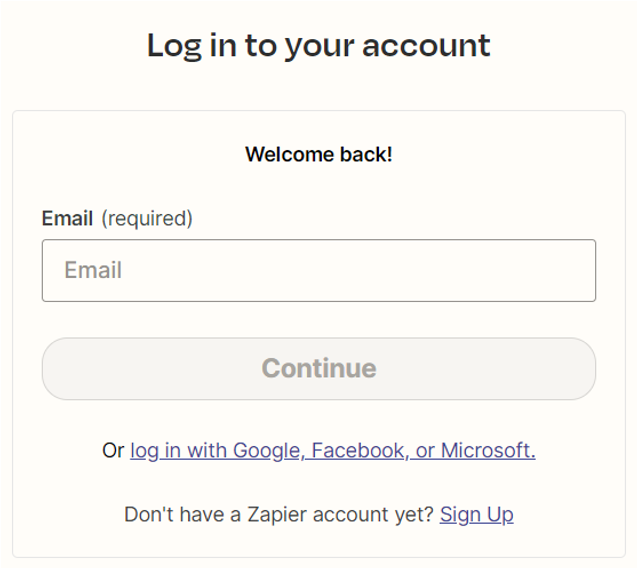
- إنشاء Zap: انقر على زر “Create Zap” على لوحة التحكم.
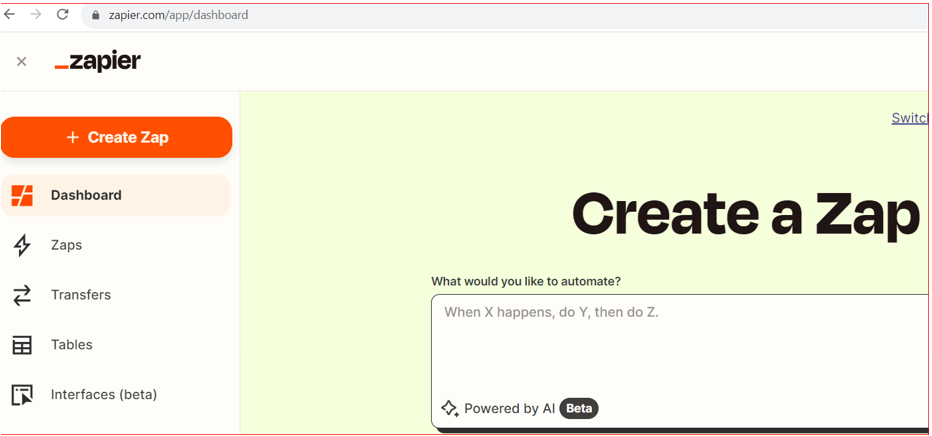
- اختيار القادح أو المشغل Trigger: في محرر Zap، حدد المشغل Trigger الذي ترغب في استخدامه لـ Zap الخاص بك، علما أن المشغل هو الجزء الذي يحدد الحدث الذي بمجرد وقعه فإن الـ ZAP سيبدأ بتنفيذ مهمته.
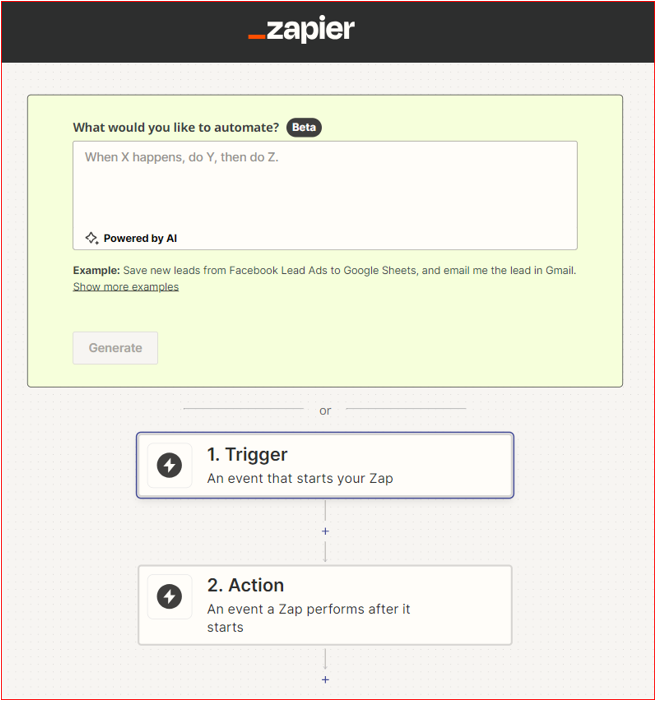
- اختيار نوع المُشغّل (Trigger): هناك العديد من التطبيقات التي توفر مُشغّلات جاهزة يمكنك اختيار أي منها لتكون مصدر بياناتك الخاص بناءً على طبيعة المهمة التي ترغب في أن يقوم بها Zap. يمكنك أيضًا تحديد مصدر بيانات المُشغّل الذي لا يتوفر في القائمة المعروضة عن طريق اختيار “WebHooks by Zapier (Newer Available)”، حيث يمكنك تحديد مصدر بياناتك بناءً على احتياجات مهمتك.
وعلى سبيل المثال سنختار لمهمة ZAP الخاص بنا نوع المشغل Web Hooks by Zapier.
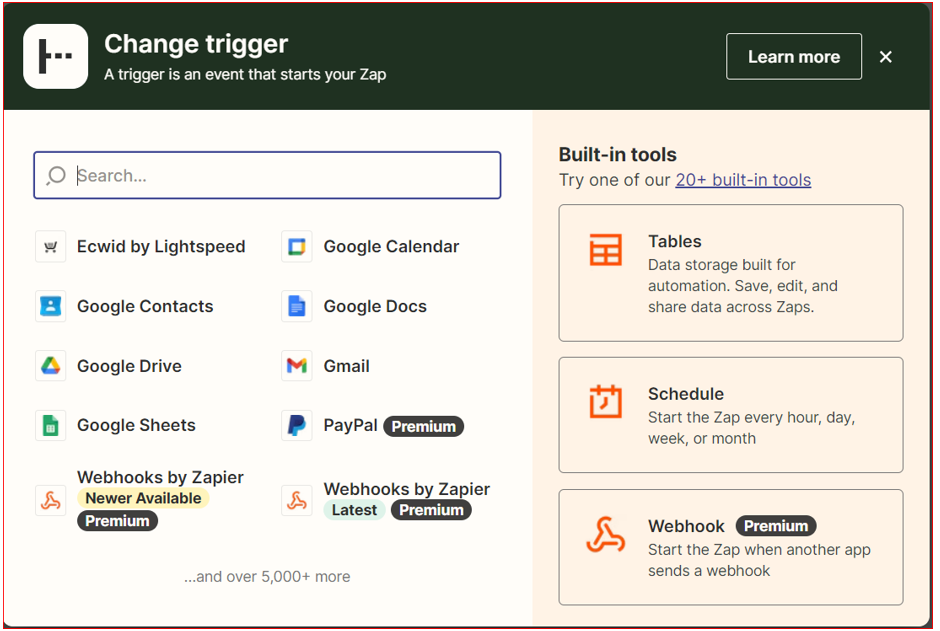
- اختيار نوع المشغل Catch Hook : يُعتبر Catch Hook هو الخيار المفضل عندما تحتاج إلى الاستجابة في الوقت الفعلي، حيث يتم تنشيط الـ Zap فور حدوث الحدث. بينما Retrieve Poll يستخدم لجداول زمنية محددة.
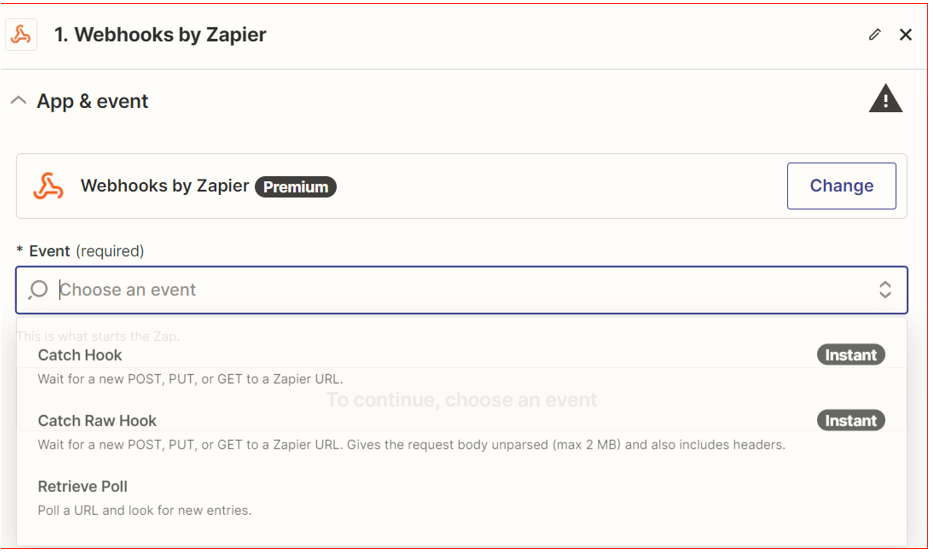
- إنشاء عنوان URL الخاص بـ Webhook: يقوم Zapier بإنشاء عنوان URL خاص بـ Webhook لاستخدامه واجراء طلب POST عليه كما وضحنا في الخطوة السابقة.
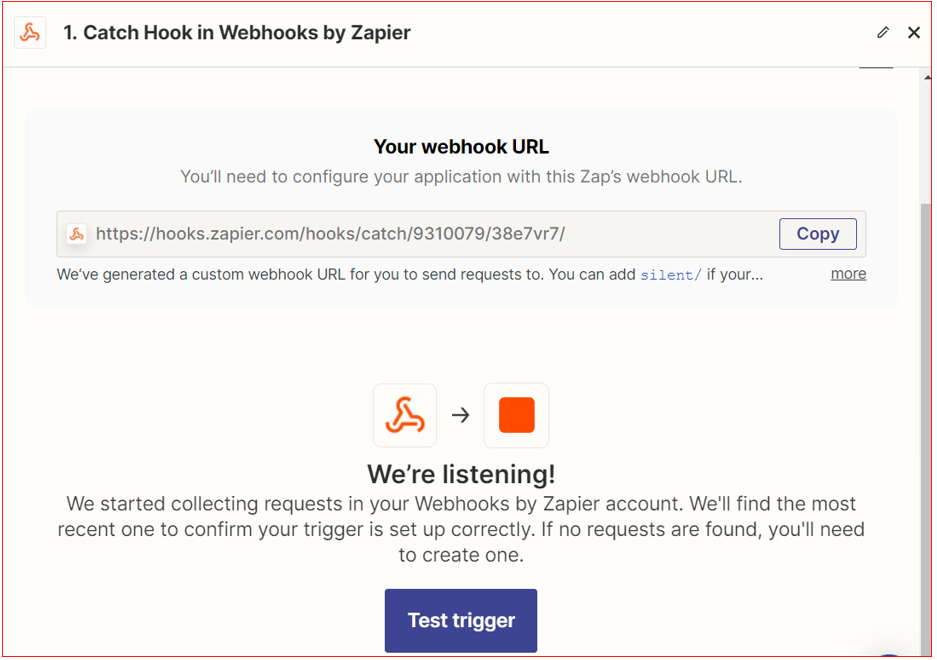
- اختبار الـ Webhook: بهدف التحقق من أن الـ Webhook الذي تم إعداده يعمل بشكل صحيح، حيث نعرف الحمولة الـ Payload والتي تمثل البيانات التي سيقوم الـ Webhook بتلقيها من مصدر خارجي. يجب أن تحاكي الحمولة البيانات الحقيقية التي يتوقع أن يستلمها الـ Webhook. يمكن استخدام الـ postman كأداة اختبار لاجراء طلبات POST HTTP.
- عند إرسال الحمولة باستخدام أداة Postman، يتم التحقق من أن الـ Webhook يستجيب بشكل صحيح للبيانات فإذا تم الرد بـ “نجاح” (SUCCESS)، فإن هذا يشير إلى أن الـ Webhook يعمل بشكل صحيح و أن الـ Webhook سيكون جاهزًا للتنشيط عند وقوع الأحداث المناسبة التي ترغب في ربطها بعمليات الأتمتة.
مثال:
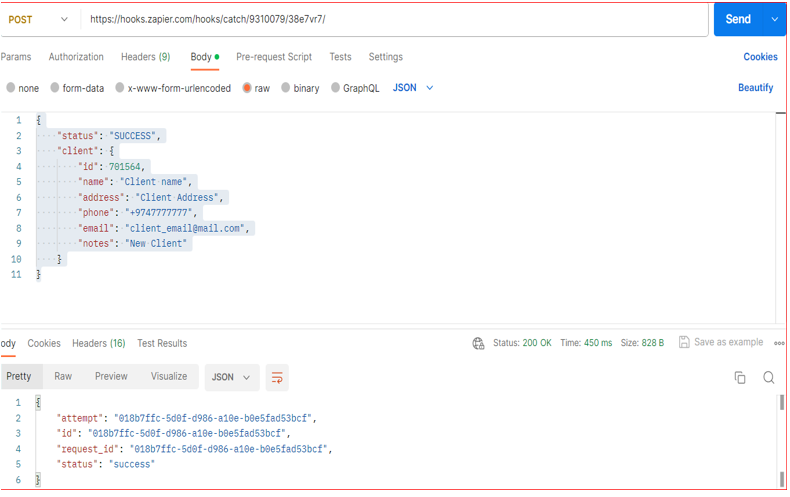
بفرض أن الحمولة الخاصة بالـ webhook هي عبارة عن بيانات زبون جديد قمت باضافته في حسابك على منصة فاتورة، سيكون اختبار الـ webhook على النحو التالي:
- اختبار المشغل: في محرر الـ Zap، انقر على “Test Trigger” للتأكد من أن الـ Webhook الخاص بك يعمل وقد تم العثور على سجلات. هذه الخطوة تُستخدم لضمان أن المشغل (Trigger) الذي تم تكوينه بواسطة الـ Webhook يعمل بشكل صحيح وأنه يقوم بالبحث عن السجلات المطلوبة من مصدر البيانات. بمجرد أن تنقر على ” Test Trigger”، ستتلقى نتائج الاختبار ويجب أن تظهر السجلات إذا تم العثور عليها. هذا يُسهل التحقق من أن التكامل بين المصدر والـ Zap يعمل بشكل صحيح قبل المضي قدمًا في تكوين الإجراءات اللاحقة.
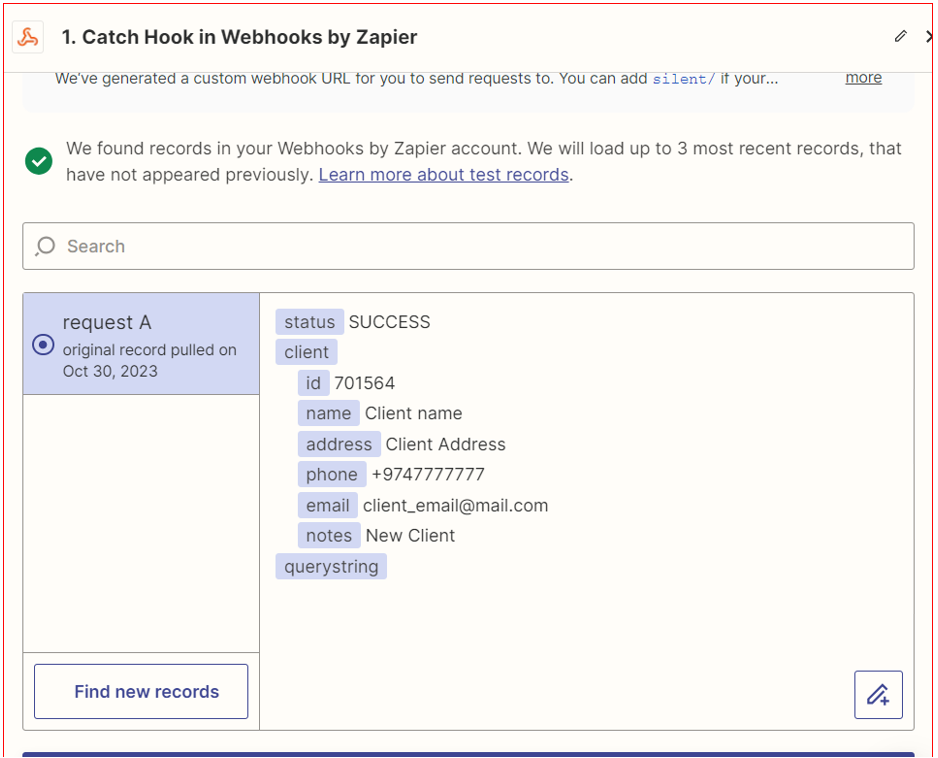
- المتابعة مع السجل المُحدد: بمجرد نجاح المشغل (Trigger)، قم بالمضي في اختيار الإجراء Action الذي ترغب في تنفيذه، وبالمثل يمكنك اختيار اجراء معرف مسبقا من قبل التطبيقات او يمكنك الربط مع اجراء تعرفه بنفسك من خلال استخدام الـ webhook. سنختار في هذا المثال التطبيق GMAIL الذي يوفر لنا عدة إجراءات نذكر على سبيل المثال الاجراء ” Send Email” .
ملاحظة: قم بربط حساب Gmail الخاص بك بـ Zapier للسماح لـ Zapier بالاتصال ببريدك الالكتروني ومتابعة العملية.
- تعيين البيانات (Map Data): قم بتعيين البيانات من الـ Catch Hook الخاص بك إلى حقول البريد الإلكتروني حسب الاحتياجات الخاصة بمهمتك. على سبيل المثال، إذا كانت البيانات تحتوي على معلومات العميل مثل الاسم، العنوان، وعنوان البريد الإلكتروني، يمكنك تحديد كيفية ربط هذه البيانات بحقول البريد الإلكتروني المعنية.
- اختبار ونشر: قم باختبار الإجراء الخاص بـ Zap وتأكد من أنه يعمل كما هو متوقع. بعد ذلك، قم بنشر الـ Zap. في هذه الخطوة الأخيرة، يجب عليك اختبار الإجراء الذي تم تكوينه في Zap للتحقق من أنه يعمل كما هو متوقع. يجب أن تتلقى نتائج الاختبار والتأكد من أن الـ Zap يقوم بتنفيذ الإجراءات المحددة بنجاح.
- بمجرد التحقق من أن الـ Zap يعمل بشكل صحيح، يمكنك القيام بعملية النشر. النشر يعني أن الـ Zap جاهز للاستخدام وسيعمل تلقائيًا عندما يتم تنشيطه بواسطة المشغل المحدد.
ملاحظات إضافية:
– من الممارسات الجيدة أن تمنح Zap الخاص بك اسمًا واضحًا يعكس هدفه.
– يمكنك إضافة المزيد من الإجراءات إلى Zap الخاص بك أو تحريره في أي وقت وفقًا لاحتياجاتك.
